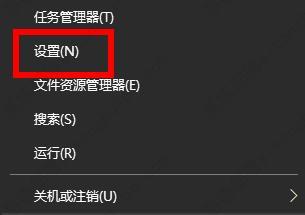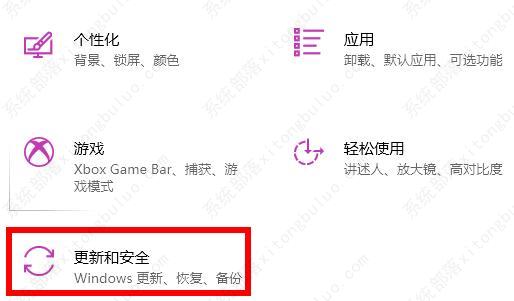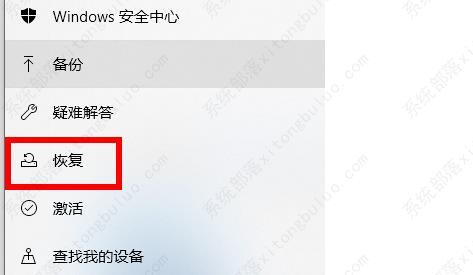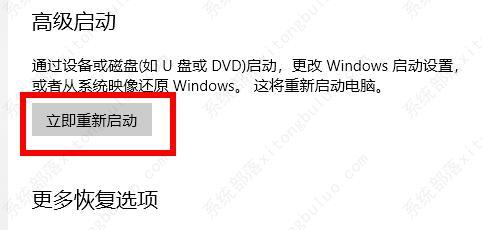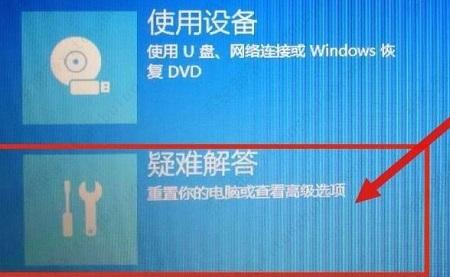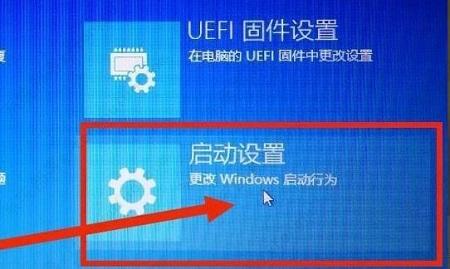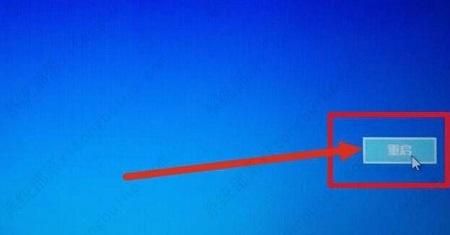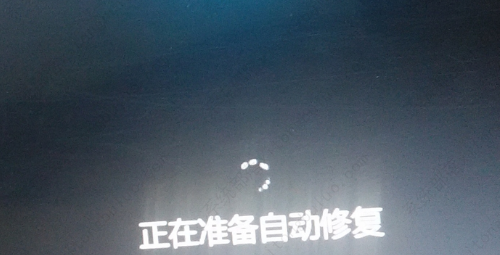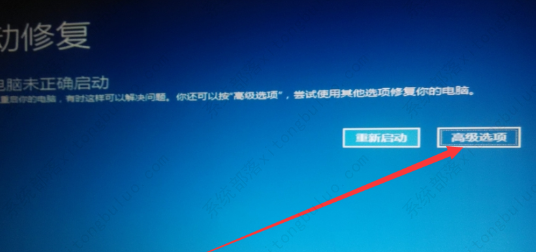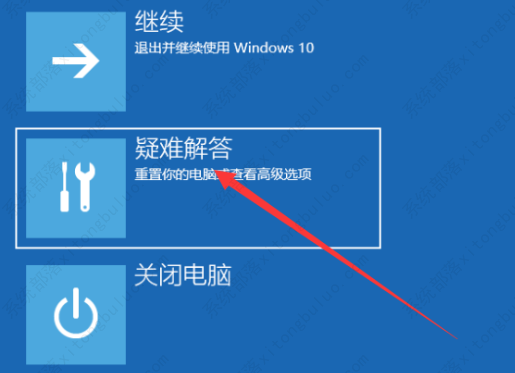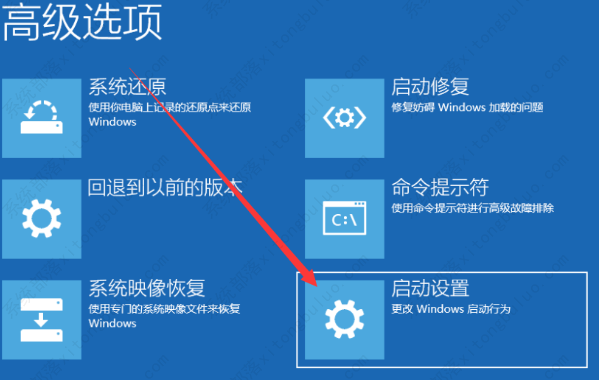| 开机强制进入安全模式的三种方法 | 您所在的位置:网站首页 › win10开机按f几进入安全模式后怎么操作 › 开机强制进入安全模式的三种方法 |
开机强制进入安全模式的三种方法
|
我们在使用电脑时遇到蓝屏、病毒、黑屏、无法进入系统等问题,不妨试试通过安全模式来修复问题。那么我们怎么在电脑开机时进入安全模式呢?下面小编就来教教大家开机强制进入安全模式的三种方法,总有一个适合你。 方法一:正常使用 1、首先右击左下角开始,然后选择“设置”。
2、进入windows设置之后点击“更新和安全”。
3、此时可以点击左侧的“恢复”。
4、最后点击高级启动下面的“立即重新启动”即可。
方法二:开机状态 1、首先点击左下角开始选择电源然后按住“shift键”点击“重启”。
2、重启之后会进入选择界面,点击“疑难解答”。
3、再点击下面的“高级选项”。
4、进入高级选项后点击“启动设置”。
5、最后点击设置中的“重启”。
6、最后选择4号“启动安全模式”即可。
方法三:关机状态 1、首先打强制开关机三次电脑或者长按电源10秒左右,系统就会自动的进行修复了。
2、然后重复三次这样的操作,就会看到正在诊断修复界面,等待一会儿。
3、出现自动修复界面,选择右下角的高级选项。
4、选择“疑难解答”选项。
5、选择“高级选项”。
6、此时可以点击“启动设置”。
7、之后点击重启。
8、重启进入启动设置界面,按下F4即可启用安全模式。
|
【本文地址】
公司简介
联系我们